电脑怎么调节输入法 电脑输入法设置教程
更新时间:2024-06-24 12:08:35作者:jiang
电脑输入法是我们在使用电脑时经常会接触到的功能之一,如何调节输入法的设置对于我们的使用体验有着重要的影响,在电脑上调节输入法设置可以根据个人习惯选择不同的输入法类型、调整输入法的快捷键、设置输入法的切换方式等,让我们更加高效地使用电脑进行文字输入。接下来我们将详细介绍电脑输入法的调节方法,帮助大家更好地掌握这一功能。
具体方法:
1.打开电脑,调出控制面板,点击【时钟、语言和区域】选项,如下图所示。
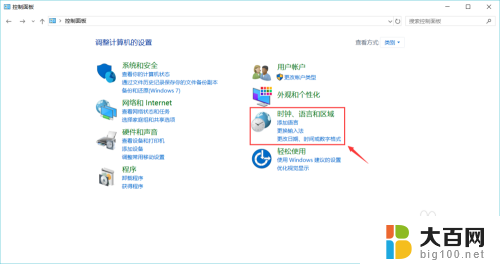
2.然后在语言一栏点击【更换输入法】,如下图所示。
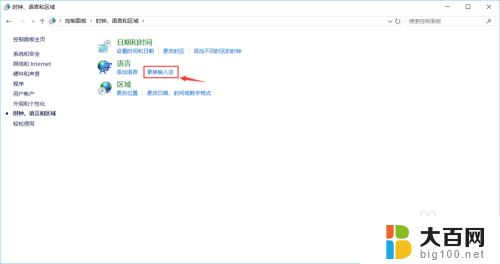
3.接着点击添加语言一栏下方右侧的【选项】,如下图所示。
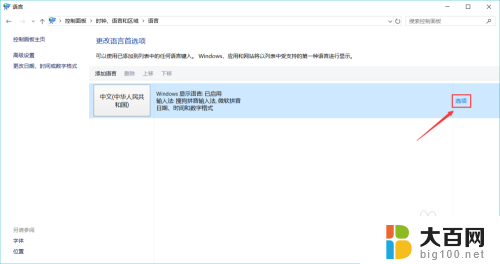
4.然后点击输入法下方的【添加输入法】,如下图所示。

5.接着点击选中你需要添加的输入法,如下图所示。

6.最后点击【添加】,返回后即可看到已添加成功。之后按键盘上的Shift键即可切换输入法。
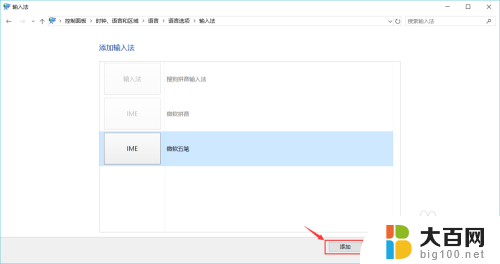
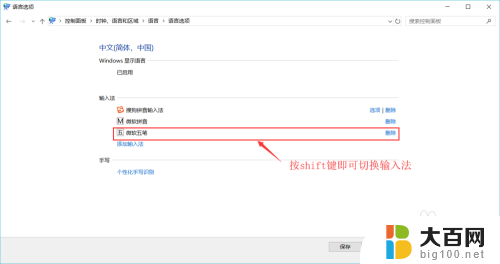
以上就是有关电脑如何调节输入法的全部内容,如果有遇到相同情况的用户,可以按照小编的方法来解决。
- 上一篇: 怎样找隐藏文件夹 怎么找到隐藏文件夹
- 下一篇: 苹果8有耳机插口吗 苹果8怎么连接耳机
电脑怎么调节输入法 电脑输入法设置教程相关教程
- 怎么调节电脑输入法 电脑输入法怎么设置
- 输入法的设置 电脑输入法设置教程
- 如何修改电脑输入法设置 如何调整电脑的默认输入法
- 平板电脑怎么设置手写输入法 iPad手写输入法怎么设置
- 搜狗输入法添加五笔输入法 电脑搜狗输入法五笔设置教程
- 搜狗怎么设置默认输入法 怎么在电脑上设置搜狗输入法为默认输入法
- 平板电脑键盘输入法 平板电脑键盘和输入法设置教程
- 电脑上如何添加输入法 电脑输入法快捷键设置
- 电脑如何添加日语输入法 电脑如何设置日文输入法
- 搜狗输入法可以用五笔吗 电脑搜狗输入法五笔设置教程
- 苹果进windows系统 Mac 双系统如何使用 Option 键切换
- win开机不显示桌面 电脑开机后黑屏无法显示桌面解决方法
- windows nginx自动启动 Windows环境下Nginx开机自启动实现方法
- winds自动更新关闭 笔记本电脑关闭自动更新方法
- 怎样把windows更新关闭 笔记本电脑如何关闭自动更新
- windows怎么把软件删干净 如何在笔记本上彻底删除软件
电脑教程推荐